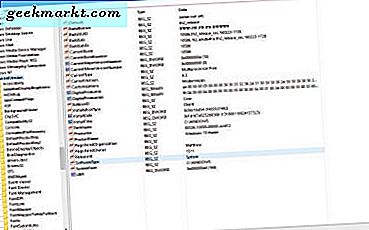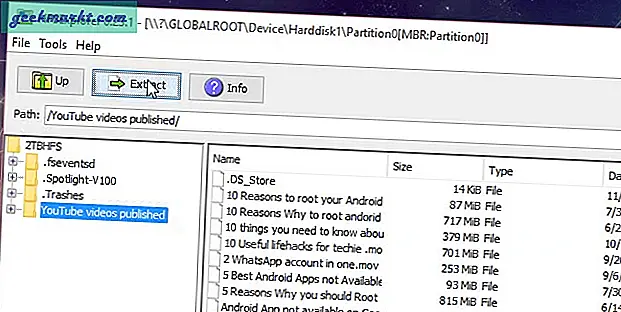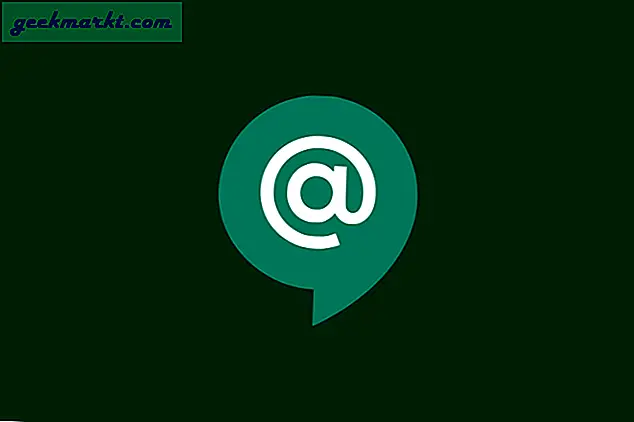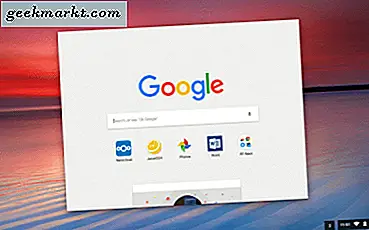Trong bản cập nhật gần đây để chống lại các vấn đề về bảo mật và quyền riêng tư, Zoom đã công bố 2 thay đổi quan trọng đối với nền tảng này, có hiệu lực từ ngày 5 tháng 4 năm 2020.
- Tất cả các cuộc họp Thu phóng, theo mặc định, sẽ có mật khẩu. Điều này sẽ không ảnh hưởng đến những người tham gia qua URL lời mời nhưng đối với những người tham gia qua ID cuộc họp sẽ cần nhập mật khẩu.
- Tất cả các cuộc họp Thu phóng bây giờ sẽ có phòng chờ được bật theo mặc định.
Bây giờ, trong trường hợp bạn đang tự hỏi phòng họp là gì. Hãy để tôi nói rõ hơn.
Giới thiệu về Phòng chờ của Zoom và Cách tắt nó
Phòng chờ là gì?
Ví dụ: giả sử bạn có một phòng họp vật lý có thể chứa 10 người cùng một lúc. Trong trường hợp chỉ mời 10 người, họ có thể thoải mái vào phòng họp ngồi nói chuyện với bạn. Bây giờ, khi người thứ 11 và 12 đến, không có chỗ trong phòng họp và họ phải đợi ở sảnh. Tiền sảnh có thể được coi là “phòng chờ”. Vì vậy, khi có đủ không gian hoặc những người hiện tại rời khỏi phòng họp, bạn có thể cho phép những người đang chờ ở sảnh vào phòng họp.
Trong trường hợp Thu phóng, những người tham gia có thể ở trong phòng chờ hoặc một người tham gia tích cực. Người tham gia tích cực có thể chia sẻ màn hình, video, trò chuyện và nói trong cuộc gọi. Những người trong phòng chờ không thể làm điều đó.
Ban đầu, các phòng chờ được tạo ra để các cuộc họp ảo không bị mọi người dồn dập. Cuộc họp được lấp đầy trên cơ sở ai đến trước được phục vụ trước và những người còn lại phải đợi trong phòng chờ. Tuy nhiên, để chống lại các sự cố của ZoomBombing, Zoom đã coi đây là một biện pháp tạm thời để đảm bảo các cuộc họp công khai.
Làm thế nào để nó hoạt động bây giờ?
Vậy hiện nay với quy định mới có ảnh hưởng gì đến quá trình tham gia cuộc họp không? Có, nó có. Bây giờ là quy trình gồm 2 bước. Khi bạn nhấp vào liên kết cuộc họp, thay vì cửa sổ cuộc họp, bạn sẽ chạm vào màn hình sau.

Từ đầu máy chủ, anh ta sẽ thấy tên của tất cả những người tham gia cuộc họp (cả phòng chờ và những người tham gia tích cực). Người chủ trì sẽ phải kết nạp từng người trong phòng họp theo cách thủ công.

Làm thế nào để loại bỏ các phòng chờ?
Tôi không khuyên bạn nên làm điều này. Trong trường hợp bạn tổ chức các cuộc họp công khai hoặc chia sẻ URL mời họp trên Internet, tôi thực sự khuyên bạn không nên tắt phòng chờ. Tuy nhiên, nếu bạn tổ chức các cuộc họp chỉ với những người kín của mình, có thể hơi khó chịu khi xử lý các phòng họp. Để tắt tính năng này, hãy truy cập trang Thu phóng và nhấp vào biểu tượng bánh răng.

Tiếp theo, trên trang Cài đặt, điều hướng xuống dưới cùng và nhấp vào Tính năng nâng cao.

Điều này sẽ hướng dẫn bạn đến cổng thông tin điện tử. Bạn có thể cần đăng nhập lại trên trang web Zoom.

Trên cài đặt web, bấm vào tab Cài đặt.

Trên tab Cài đặt, điều hướng đến tùy chọn có tên “Phòng chờ”. Sau khi bạn tắt công tắc này, các phòng chờ sẽ bị tắt.

Lời kết
Zoom đã gặp phải những rắc rối riêng về bảo mật và quyền riêng tư của nền tảng. Nó đã thông báo về việc đóng băng tính năng trong 90 ngày và sử dụng bảo mật của bên thứ ba để cải thiện dịch vụ của mình. Nó đang chuyển hướng tất cả quá trình phát triển của mình để khắc phục những vấn đề này. Chúng tôi sẽ đề cập đến tính năng Phóng to và để biết thêm các vấn đề hoặc thắc mắc liên quan đến công cụ, hãy cho tôi biết trong phần nhận xét bên dưới
Cũng đọc: Mẹo & Thủ thuật thu phóng để quản lý Hội nghị truyền hình của bạn tốt hơn